Video Converter
- 1. Video Converter+
- 2. Video Converter su Dispositivi Diversi+
- 3. Altri Suggerimenti+
Tutti gli argomenti
- Converti Video
- Utenti di design creativo
- DVD Utenti
- Altri Soluzioni
- Vacanze
- Utenti FotoCamera
- Utenti Social Media
Come riprodurre facilmente OGG su iPhone con semplici passaggi
Avete difficoltà ad aprire OGG su iPhone? Questa pagina è per voi! Sebbene OGG e MP3 siano molto simili, il primo offre una migliore qualità del suono e dimensioni ridotte a parità di bitrate. Purtroppo, però, iOS e OGG non sono compatibili. E poi? Continuate a leggere per conoscere alcune soluzioni rapide!
- Parte 1. L'iPhone riproduce i file OGG
- Parte 2. Come riprodurre OGG su iPhone con Wondershare UniConverter
- Parte 3. Come riprodurre OGG su iPhone con le applicazioni gratuite
Parte 1. L'iPhone riproduce i file OGG
Come ho detto inizialmente, tutti gli iPhone e gli iPad non supportano il formato di file OGG. Sull'iPhone è possibile riprodurre solo formati musicali selezionati come AAC, MP3, AIFF, WAV e Apple Lossless. Fortunatamente, molti convertitori OGG sull'App Store possono aiutarvi a convertire OGG in formati supportati dall'iPhone. Ancora meglio, potete installare un lettore OGG per iPhone se trovate il processo di conversione troppo noioso. Quindi, alla fine di questo post, dovreste sapere come convertire e riprodurre OGG su iPhone senza alcuno sforzo.
Parte 2. Come riprodurre OGG su iPhone con Wondershare UniConverter
Invece di scaricare quei convertitori OGG infestati da pubblicità e limitati su App Store, vi suggerisco di installare Wondershare UniConverter. Con questa applicazione desktop è possibile convertire OGG in qualsiasi formato supportato dall'iPhone. Non solo, ma è anche possibile modificare i file audio tagliando, unendo, comprimendo, regolando il volume, cambiando il bitrate e altro ancora. Inoltre, è possibile utilizzare la funzione "Trasferimento" per esportare OGG dal computer Windows/Mac a iPhone, Android, unità flash, ecc.
Wondershare UniConverter - Il miglior convertitore OGG per iPhone
-
Convertite OGG in formati per iPhone come M4A, M4R, MP3, AIFF, WAV e altri ancora.
-
Modifica i video con funzioni di ritaglio, rifilatura, rotazione, aggiunta di filigrane, applicazione di effetti e altro.
-
Modifica, migliora e personalizza i file video.
-
Sono consentite la compressione e la conversione di video/audio in batch.
-
Toolbox con funzioni aggiuntive come Screen Recorder, VR Converter, GIF Maker, Fixing Media Metadata e altro ancora.
-
Sistemi operativi supportati: Windows 10/8/7/XP/Vista, macOS 11 Big Sur, 10.15 (Catalina), 10.14, 10.13, 10.12, 10.11, 10.10, 10.9, 10.8, 10.7.
Di seguito sono riportati i passaggi più semplici per convertire OGG in iPhone utilizzando Wondershare UniConverter:
Passo 1 Caricare i file OGG.
Eseguire Wondershare UniConverter su Mac/Windows e fare clic sullo strumento Convertitore. Ora rilasciate i vostri file musicali OGG nella finestra del convertitore. È anche possibile premere il pulsante Aggiungi file per aprire l'unità locale e aggiungere i file OGG.
![]()
Passo 2Modifica del file OGG.
Supponiamo di voler tagliare il file OGG prima di convertirlo. In questo caso, premere l'icona Trim e trascinare i cursori per tagliare le parti indesiderate dell'audio OGG. Al termine, fare clic su OK. È inoltre possibile regolare il volume dell'audio OGG facendo clic sull'icona Ritaglia.
![]()
Passo 3 Convertire e salvare.
Ora aprite il menu Formato di uscita e scegliete il formato iPhone se volete godere di un'esperienza di riproduzione fluida su qualsiasi dispositivo. È anche possibile impostare una nuova velocità di trasmissione. Ricordate che maggiore è il bitrate, migliore è la qualità dell'audio e maggiore è la dimensione del file. Infine, fare clic su Avvia tutto. Wondershare UniConverter trasformerà il vostro OGG in iPhone in un batter d'occhio.
Suggerimento
Se si desidera trasferire OGG su iPhone, fare clic sulla scheda Toolbox nel riquadro sinistro e aprire la funzione Transfer. Collegare l'iPhone al computer tramite un cavo USB, selezionarlo e avviare il trasferimento. È così facile!
![]()
Parte 3. Come riprodurre OGG su iPhone con le applicazioni gratuite
Se il processo di conversione è troppo noioso, potete installare un lettore OGG sull'iPhone e godervi i vostri file musicali. È piuttosto semplice! Basta andare sull'App Store e scaricare OPlayer Lite o VLC. Successivamente, applicare i seguenti passaggi:
Su OPlayer Lite:
Passo 1:Eseguite OPlayer Lite e poi aprite l'applicazione File
Passo 2:Passare alla scheda Sfoglia e fare clic su di essa. Verranno visualizzate tutte le cartelle locali.
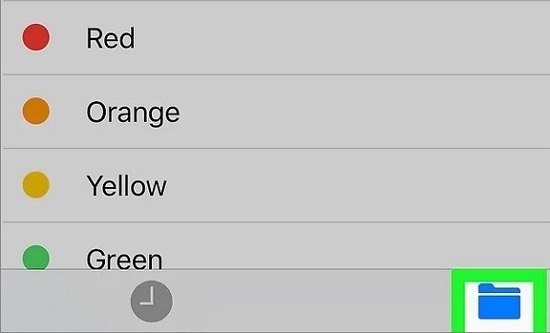
Passo 3: Scegliere la posizione in cui salvare il file OGG. Se è sul telefono, toccare il pulsante Sul mio iPhone.
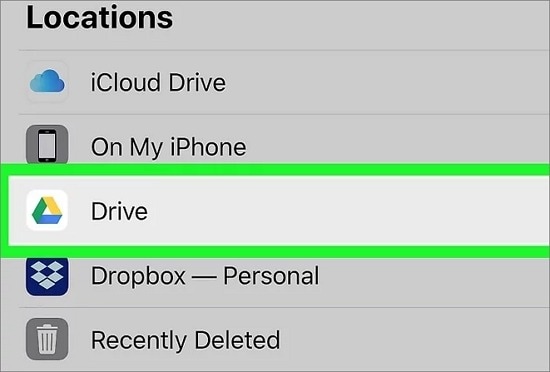
Passo 4:Individuate il vostro file OGG e toccate il pulsante Seleziona nell'angolo in alto a destra.
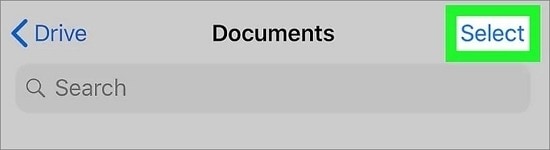
Passo 5 : Premete il pulsante radiale accanto al file OGG e poi toccate il pulsante Sposta. È il terzo pulsante in basso.
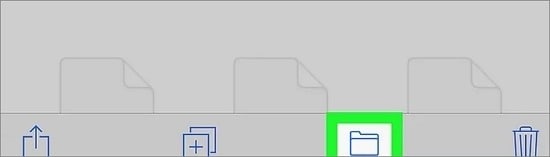
Passo 6: Scegliete Sul mio telefono se richiesto e poi scegliete OPlayer Lite. Fare clic su Sposta.
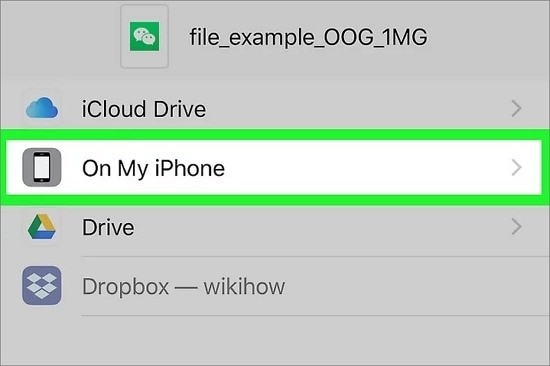
Passo 7:Fase 7: Ora aprite l'applicazione OPlayer Lite, scegliete Documenti e fate clic sul vostro file OGG. Buon divertimento!

Su VLC:
Passo 1: Installate VLC e poi avviate l'applicazione File.
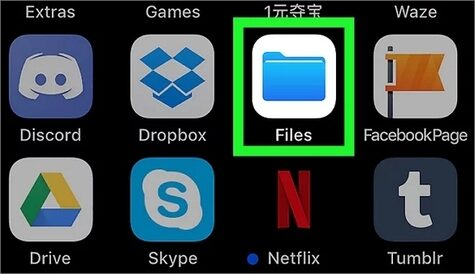
Passo 2:Fare clic su Sfoglia e quindi selezionare la posizione in cui è stato salvato il file OGG. In questo caso, selezionare la voce Sul mio iPhone.
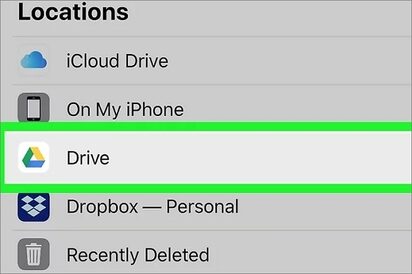
Passo 3:Trovare il file OGG che si desidera riprodurre e toccare Seleziona.
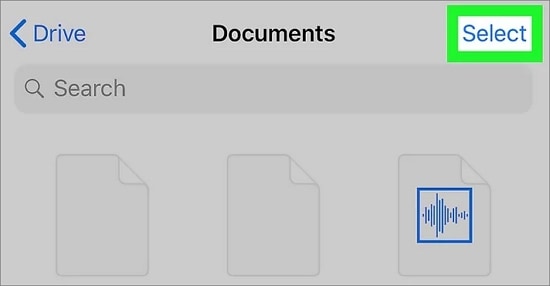
Passo 4:Premete il pulsante radiale per selezionarlo e poi fate clic su Condividi". È la prima scheda in fondo alla finestra.
Passo 5:Dal menu, scegliete Apri in VLC e godetevi la musica.
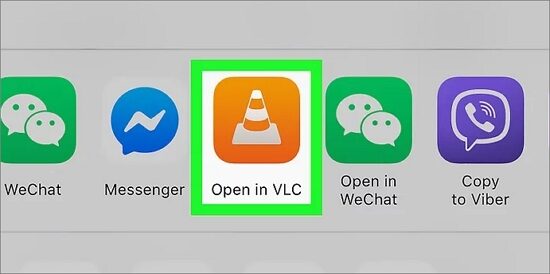
Conclusione
Questi sono i metodi migliori per aprire OGG o qualsiasi altro formato di file audio sul vostro iPhone. Tuttavia, vi consiglio di cambiare prima OGG in MP3 se volete godere di una riproduzione fluida di OGG su qualsiasi piattaforma. Utilizzate quindi Wondershare UniConverter per ottenere la migliore esperienza di modifica dei file.
Il tuo completo video toolbox
 Converti in batch MOV in MP4, AVI, 3GP e viceversa facilmente.
Converti in batch MOV in MP4, AVI, 3GP e viceversa facilmente. 


Nicola Massimo
Caporedattore
Comment(i)